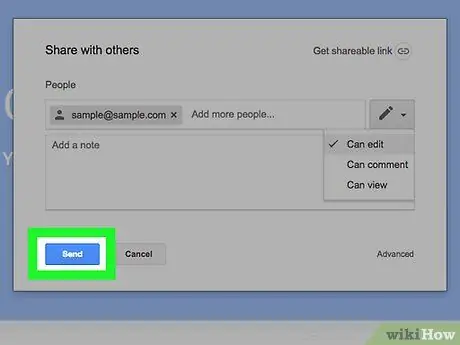- Müəllif Jason Gerald [email protected].
- Public 2024-01-15 08:09.
- Son dəyişdirildi 2025-01-23 12:06.
Bu wikiHow, Google Drive hesabınızdakı faylları Google Drive mobil tətbiqi və ya veb sayt vasitəsilə e -poçt vasitəsilə digər istifadəçilərlə paylaşmağı öyrədir.
Addım
Metod 1 /2: Mobil vasitəsi ilə
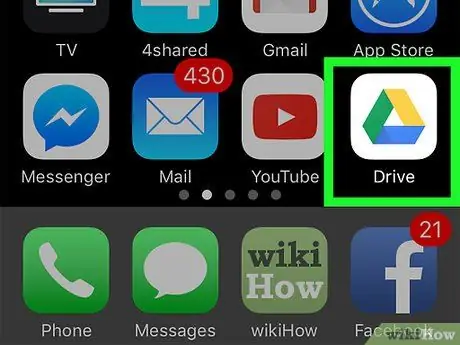
Addım 1. Google Diski açmaq üçün ağ fonda yaşıl, sarı və mavi üçbucaq işarəsinə vurun
Daxil olsanız, əsas Google Disk səhifəsini görəcəksiniz.
Giriş etməmisinizsə, davam etmək üçün e -poçt ünvanınızı və şifrənizi daxil edin
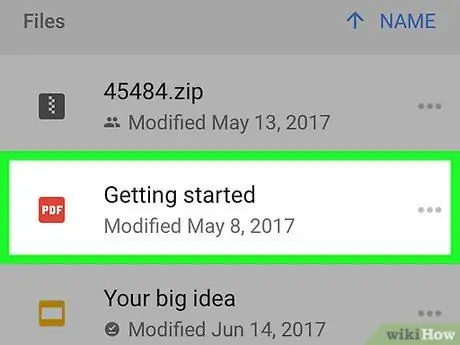
Addım 2. Paylaşmaq istədiyiniz faylı vurun
Fayl bir qovluqdadırsa, açmaq üçün faylın olduğu qovluğa vurun.
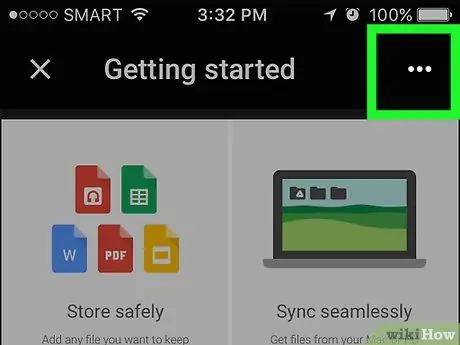
Addım 3. Düyməni vurun (iPhone) və ya ⋮
(Android) ekranın sağ üst küncündə.
Açılan bir menyu görəcəksiniz.
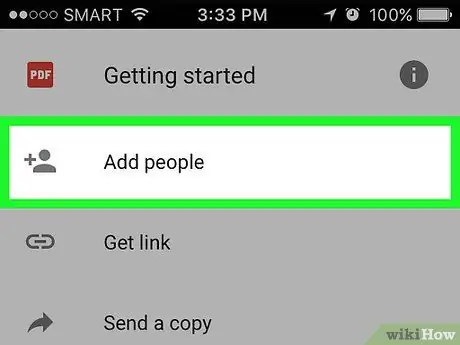
Addım 4. Menyunun yuxarısındakı İnsan əlavə et seçiminə toxunun
Paylaşım pəncərəsi açılacaq.
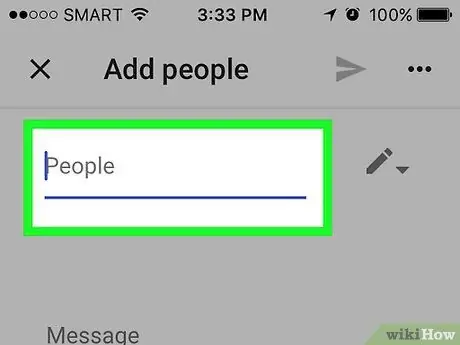
Addım 5. "İnsanlar" sahəsinə e -poçt ünvanınızı daxil edin
Bu sütun ekranın yuxarısına yaxındır.
E -poçt ünvanınızı yazarkən, menyunun altında uyğun əlaqəni görəcəksiniz. E -poçt ünvanını tamamlamaq üçün bu kontaktlardan birinə toxuna bilərsiniz
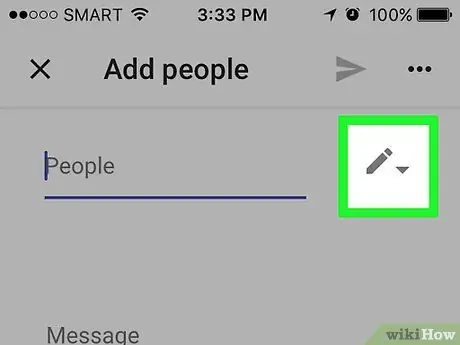
Addım 6. Qələm işarəsinə toxunaraq məhdudiyyət parametrini seçin
Aşağıdakı variantları görəcəksiniz:
- Redaktə edin - Alıcılara faylları dəyişdirmək imkanı verir.
- Şərh - Alıcılara fayllara baxmaq və şərh yazmaq imkanı verir. Bu seçim foto, video və ya PDF üçün mövcud deyil.
- Baxın - Alıcının fayla baxmasına icazə verir, lakin onu redaktə etmir.
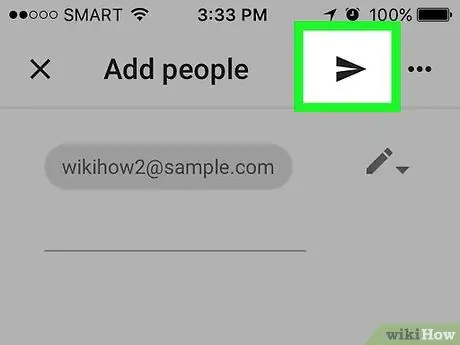
Addım 7. Faylı alana göndərmək üçün ekranın sağ üst küncündə kağız təyyarə şəklində olan "Göndər" simgesinə toxunun
Alıcıya kontekst vermək üçün faylı göndərməzdən əvvəl "Şərhlər" sahəsinə bir şərh də yaza bilərsiniz
Metod 2 /2: Masaüstü ilə
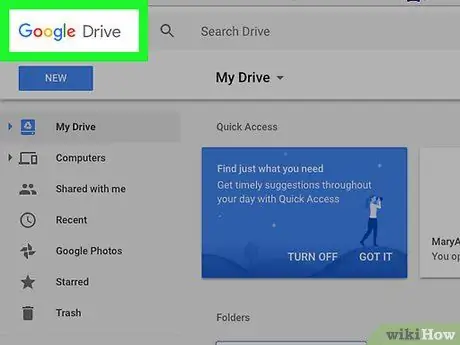
Addım 1. Brauzerinizdə https://www.drive.google.com saytına daxil olun
Daxil olsanız, əsas Google Disk səhifəsini görəcəksiniz.
- Giriş etməmisinizsə, vurun Google Diskə gedin və e -poçt ünvanınızı və şifrənizi daxil edin.
- Səhifənin yuxarı sağ küncündəki profil şəklinizi (və ya məktubunuzu) tıklayaraq istifadə etmək istədiyiniz hesabı seçərək hesabları dəyişə bilərsiniz.
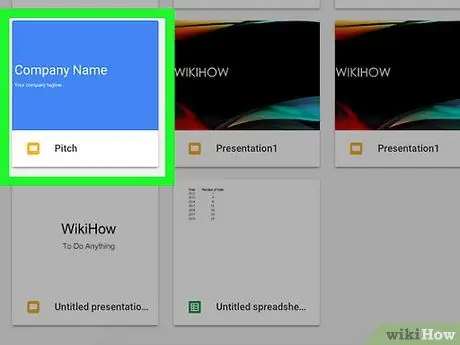
Addım 2. Paylaşmaq istədiyiniz faylı iki dəfə vurun
Ümumiyyətlə, fayl yeni bir pəncərədə görünəcək. Fayl bir qovluqdadırsa, açmaq üçün faylın olduğu qovluğu iki dəfə vurun.
Bir fotoşəkil və ya videoya tıklasanız, həmin pəncərədə görünəcək
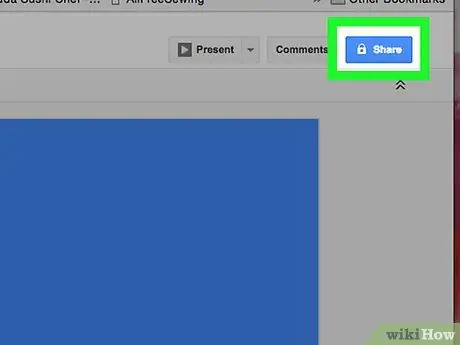
Addım 3. Google Disk pəncərəsinin sağ üst küncündəki mavi Paylaş düyməsini basın
Şəkilləri, videoları və ya PDF -ləri paylaşmaq istəyirsinizsə, düyməni basın ⋮ səhifənin sağ üst küncündə, sonra vurun Paylaşın menyudan.
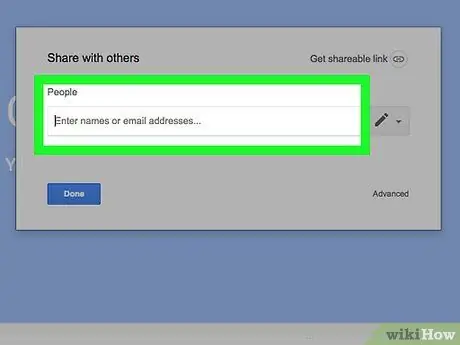
Addım 4. "Adları və ya e -poçt ünvanlarını daxil edin" sahəsinə alıcının e -poçt ünvanını daxil edin
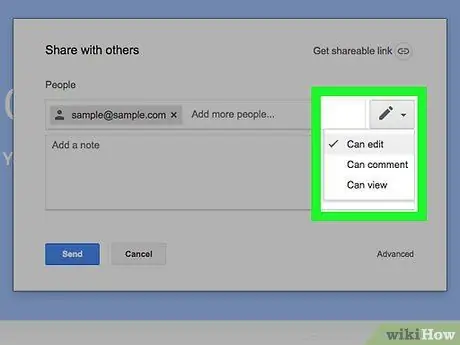
Addım 5. Paylaşım məhdudlaşdırma seçimini seçin
Qələm simgesini basın, sonra aşağıdakı variantlardan birini vurun:
- Redaktə edə bilər - Alıcılara faylları dəyişdirmək imkanı verir.
- Şərh yaza bilər - Alıcılara fayllara baxmaq və şərh yazmaq imkanı verir, lakin onları redaktə etmir.
- Baxa bilər - Alıcılara fayllara baxmaq, lakin redaktə etməmək və ya fayllara şərh buraxmamaq imkanı verir.